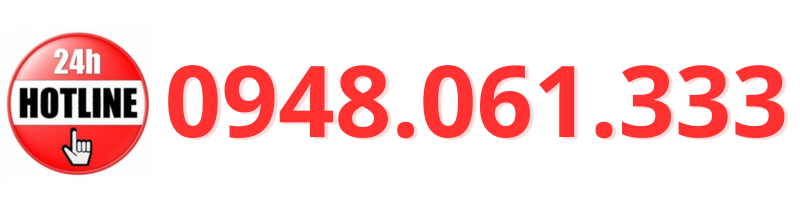Cách điều khiển thiết bị từ xa qua internet đang được ứng dụng trong thiết bị điều khiển từ xa qua máy tính, hoặc qua điện thoại cảm ứng. Đối với những nơi mà sóng mạng internet ổn định thì người dùng có thể sử dụng hình thức gửi lệnh qua internet thông qua website
Điều khiển thiết bị từ xa qua internet là gì ?
Điều khiển thiết bị từ xa qua INTERNET là sản phẩm được công ty VHB Việt Nam nghiên cứu và chế tạo ra, phương pháp điều khiển thiết bị qua mạng viễn thông INTERNET nó cho phép người dùng điều khiển thiết bị của mình bằng cách sử dụng điện thoại thông minh, PC để truy cập
Các thiết bị có thể được điều khiển bao gồm đèn, quạt, máy tính, TV, hệ thống an ninh, và loạ động cơ điện, nhiều thiết bị khác.
Các lệnh điều khiển thông thường bao gồm bật / tắt, tăng / giảm âm lượng, thay đổi kênh …v.v. Để sử dụng tính năng này, người dùng cần phải lắp đặt thiết bị điều khiển từ xa trên thiết bị của mình và đăng ký với một dịch vụ điều khiển từ xa được cung cấp bởi nhà cung cấp dịch vụ mạng
Tuy nhiên, khi sử dụng phương pháp này, người dùng cần chú ý đến việc bảo mật, tài khoản đăng nhâp để điều khiển không để ai biết, an toàn
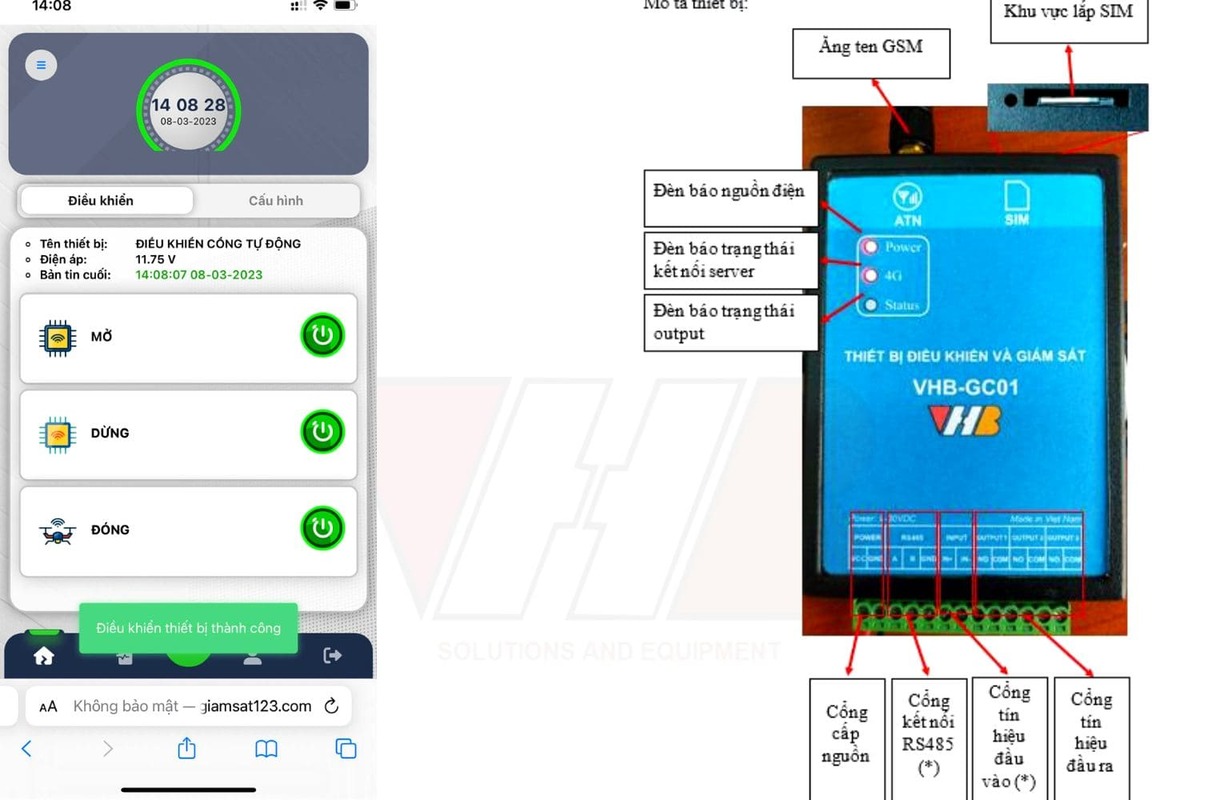
Nguyên lý hoạt động của thiết bị điều khiển từ xa qua internet
Nguyên lý hoạt động của thiết bị điều khiển từ xa qua internet là sử dụng kết nối điện thoại di động hoặc máy tính để gửi lệnh điều khiển từ điện thoại đến thiết bị được điều khiển. Cụ thể, khi người dùng truy cập internet trên nền tảng website được liên kết với thiết bị điều khiển từ xa.
Thiết bị điều khiển từ xa qua điện thoại thường sử dụng thông qua APP các giao thức truyền thông mạng wifi, internet để kết nối và truyền tải lệnh điều khiển đến thiết bị được điều khiển. Ngoài ra, người dùng cũng có thể kiểm soát và quản lý thiết bị từ xa thông qua một ứng dụng hoặc trang web trên máy tính của họ.
Cách điều khiển thiết bị từ xa qua internetnhư thế nào ?
Cách điều khiển thiết bị từ xa qua internet sử dụng một số bước như sau:
Bước 1: Cài đặt thiết bị điều khiển từ xa trên thiết bị của bạn
Bước 2: Thiết bị này được kích hoạt sẵn chỉ việc bạn có một cái Sim điện thoại đang sử dụng bình thường.
Bước 3: Khi thiết bị của bạn đã được găn sim điện thoại và trên thiết bị điều khiển hiển thị màu đó lên là Sim này đã hoạt động bình thường. Người dùng khi muốn điều khiển thì gửi internettheo câu lệnh tới sim đó là thiết bị giải mã mà thực hiện lệnh đó…
Lưu ý rằng quy trình điều khiển thiết bị từ xa qua internet có thể khác nhau tùy thuộc vào thiết bị cụ thể và dịch vụ điều khiển từ xa được sử dụng. Người dùng cần phải làm quen với thiết bị điều khiển từ xa và hướng dẫn sử dụng cụ thể cho thiết bị của mình.
Cách điều khiển thiết bị từ xa qua internet
1, Trang đăng nhập: gamsat123.com
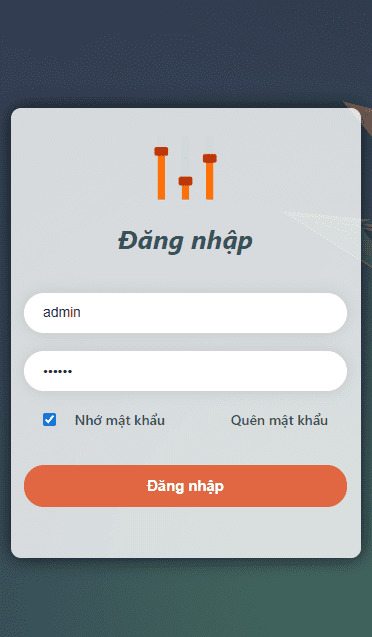
- Khi người dùng sử dụng Website lần đầu tiên sẽ được hướng tới trang đăng nhập.
- Người dùng đăng nhập thông qua tài khoản được cấp.
- Người dùng có thể tick chọn nhớ mật khẩu để có thể sử dụng cho những lần tiếp theo.
- Lưu ý: Sau mỗi phiên đăng nhập, khách hàng không truy cập sử dụng sẽ tự động đăng xuất sau 3 giờ đồng hồ, để đảm bảo bảo mật cho thiết bị.
2, Trang điều khiển cách điều khiển thiết bị từ xa qua internet
- Khi người dùng đăng nhập thành công. Website sẽ hướng tới trang điều khiển thiết bị.
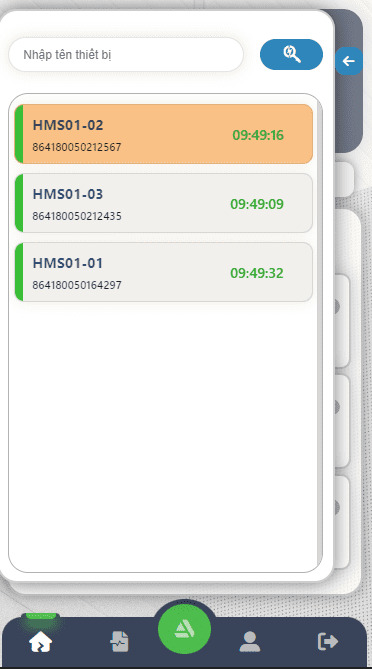
- Thông tin dữ liệu bảng chọn:
- Tên thiết bị (HMS01-02,….);
- IMEI thiết bị (86418005…);
- Thời gian cập nhật cuối cùng của thiết bị (09:49:09);
- Khi thời gian thiết bị báo màu đỏ tương ứng với thiết bị mất kết nối, ngược lại với màu xanh thiết bị đang online;
- Tại đây, người dùng lựa chọn thiết bị cần điều khiển thông qua cách click vào thiết bị cần chọn (thiết bị đã chọn sẽ có màu cam như hình).
- Người dùng có thể tìm kiếm thiết bị thông qua thanh tìm kiếm với kiểu tìm kiếm là tên thiết bị, hoặc IMEI.
- Sau khi chọn thiết bị cần điều khiển, website sẽ hiển thị thông tin chi tiết của thiết bị đó (như hình dưới)
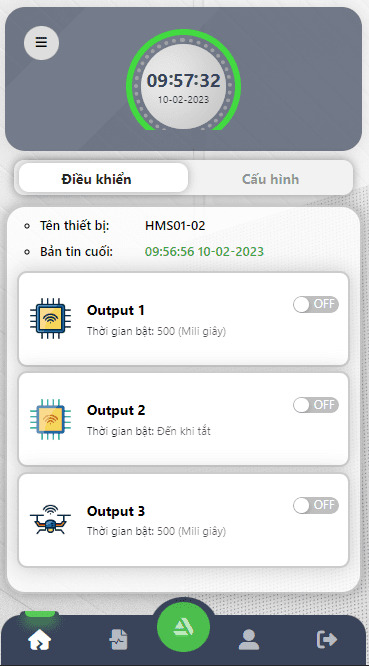
- Trang thông tin bao gồm: Điều khiển và Cấu hình
- Thông tin điều khiển bao gồm: Thời gian thực hiện tại, tên thiết bị, thời gian cập nhật cuối cùng của thiết bị, trạng thái bật tắt từng đầu ra (1,2,3). Người dùng có thể điều khiển bằng cách click On Off vào từng đầu ra. Thiết bị sẽ bật tắt trong khoảng thời gian đã được cấu hình (như hình trên);
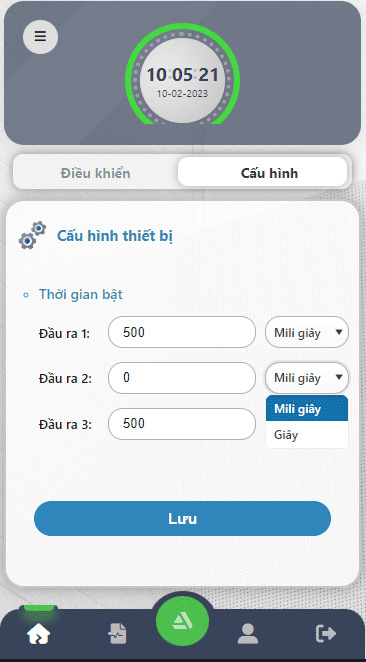
- Thông tin cấu hình bao gồm: Thời gian bật từng đầu ra (1,2,3). Người dùng có thể cấu hình thời gian bật tắt của từng đầu ra với tương ứng giá trị là Mili giây, hoặc Giây. Với giá trị là 0 đầu ra đó sẽ được cấu hình bật đến khi nào người dùng tắt. Sau khi điền đủ thông tin thời gian, người dùng bấm Lưu để hoàn thành cấu hình.
- Sau khi điều khiển thiết bị xong, người dùng cần điều khiển thiết bị khác. Hãy click nút để hiển thị bảng danh sách thiết bị
3, Trang báo cáo điều khiển
- Với trang báo cáo điều khiển, người dùng có thể xem lại thông tin tất cả số lần đã điều khiển tới thiết bị
- Cũng giống như trang điều khiển, khi chuyển hướng tới trang báo cáo điều khiển. Người dùng cũng sẽ thấy bảng thông tin danh sách thiết bị (như dưới)
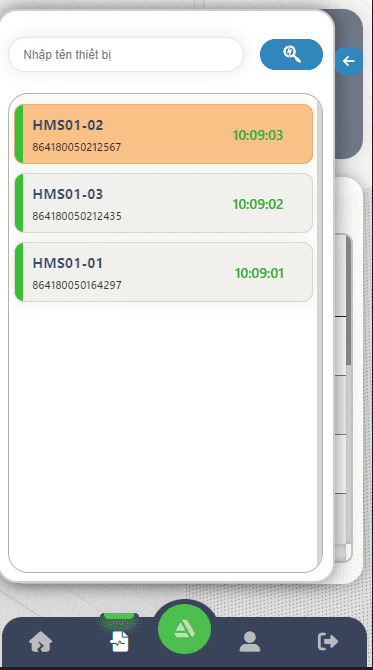
- Để xem báo cáo, người dùng click vào từng thiết bị, sau đó website sẽ tải thông tin báo cáo của thiết bị đó và hiển thị như sau:
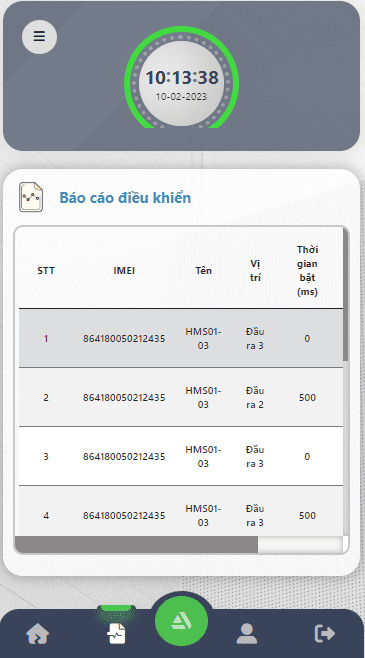
- Thông tin sẽ bao gồm: IMEI, Tên, Vị trí đầu ra, Thời gian bật (theo ms), Bật lúc, Trạng thái (thành công, hoặc thất bại
4, Trang quản lý
- Trang quản lý sẽ bao gồm: Quản lý thiết bị, Quản lý tài khoản.
- Trang quản lý thiết bị bao gồm: Thông tin danh sách thiết bị. Cấu hình thêm, sửa, xóa thiết bị.
- Để thêm thiết bị, người dùng click vào biểu tượng màu xanh (như dưới)
- Sau đó, website sẽ hiển thị bảng thông tin, người dùng cần điền đủ thông tin, và bấm Lưu để thêm thiết bị mới
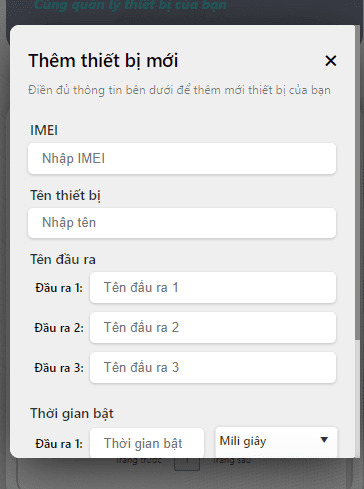
- Lưu ý: Khi thêm thiết bị mới, website sẽ xác định thiết bị đó có Online hay không. Nếu có thiết bị sẽ được hiển thị trong bảng danh sách tại Trang điều khiển.
- Để sửa thông tin thiết bị, người dùng cần click vào biểu tượng màu xanh trong bảng danh sách
- Website sẽ hiển thị bảng thông tin đã điền sẵn thông tin của thiết bị (như dưới). Người dùng chỉnh sửa trường dữ liệu và bấm Cập nhật để sửa thiết bị.
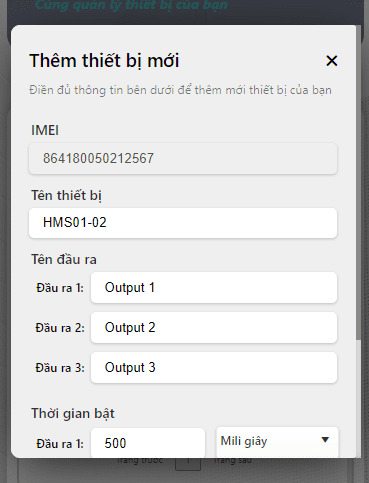
- Để xóa thiết bị, người dùng click chọn biểu tượng màu đỏ như hình
- Trang quản lý người dùng bao gồm: thông tin danh sách người dùng, cấu hình thêm, sửa, xóa người dùng:
- Để thêm người dùng mới, hãy click vào biểu tượng màu xanh như sau:
- Sau đó, website sẽ hiển thị bảng thông tin, người dùng cần điền đủ thông tin, và bấm Lưu để thêm người dùng mới.
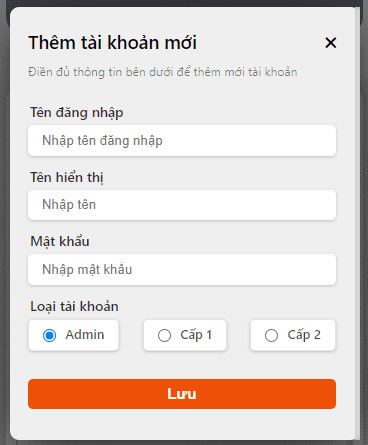
-
- Lưu ý: loại tài khoản đang trong quá trình phát triển, người dùng có thể lựa chọn hoặc không
- Để sửa thông tin người dùng, người dùng cần click vào biểu tượng màu xanh trong bảng danh sách
- Website sẽ hiển thị bảng thông tin đã điền sẵn thông tin của người dùng (như dưới). Người dùng chỉnh sửa trường dữ liệu và bấm Cập nhật để sửa thông tin.
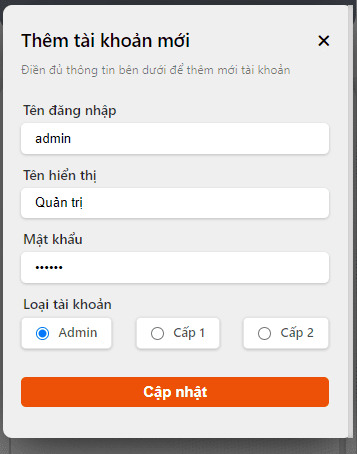
- Để xóa người dùng, người dùng click chọn biểu tượng màu đỏ như hình
5, Thông tin chung
- Chỉnh sửa mật khẩu: Để chỉnh sửa mật khẩu người dùng click biểu tượng sau trong thanh navigation:
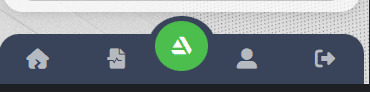
-
- Sau đó, website sẽ hiển thị bảng thông tin, người dùng cần điền đủ, và ấn Cập nhật để lưu mật khẩu mới.
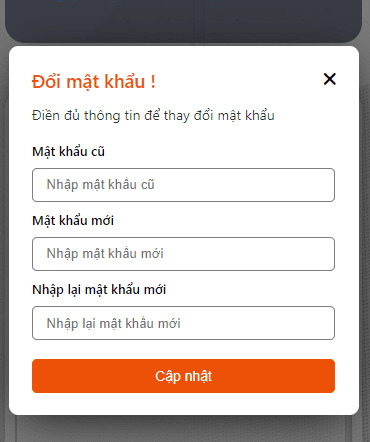
- Đăng xuất: Để đăng xuất, người dùng click biểu tượng bên dưới trên thanh Navigation. Sau đó website sẽ hiển thị thông báo, người dùng chọn có hoặc không để đăng xuất:
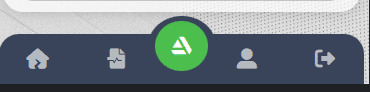
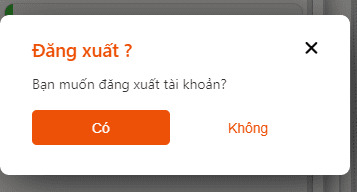
Lợi ích của cách điều khiển thiết bị từ xa qua internet
Cách lợi ích của điều khiển thiết bị từ xa qua internet bao gồm:
- Tiện lợi:
- Tiết kiệm chi phí:
- Bảo mật cao
- Đa dạng việc điều khiển
- Tính tương thích cao với nhiều thiết bị và hệ thống